wps如何去掉word文档中的所有大括号 如何在wps中一键去掉word文档中的所有大括号
更新时间:2024-01-03 10:51:37作者:jiang
在日常工作和学习中,我们经常使用到办公软件,其中wps是广大用户常用的一款办公软件之一,在编辑Word文档时,有时我们会遇到需要去掉文档中的大括号的情况。如何在wps中一键去掉Word文档中的所有大括号呢?本文将为大家介绍一种简便的方法,帮助大家轻松解决这一问题。只需简单的几个步骤,您就能快速去掉文档中的所有大括号,提高工作效率。

您在需要修改的文档中,按键盘“Ctrl+H”,在弹出的“替换”选项框中,在“查找内容”栏中写入“{”,在替换为中不要输入任何内容,然后点击“全部替换”。将左边括号替换以后再替换右边即可。
若您是想把括号内的内容一并删除,您在“查找内容”处输入:\{*\}
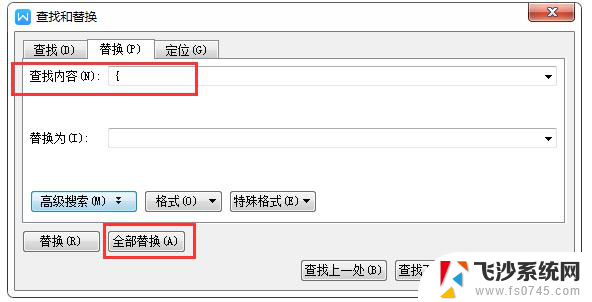
以上就是如何从Word文档中删除所有大括号的方法,如果你也遇到了相同的问题,请参照我的方法进行处理。希望这对你有所帮助!
wps如何去掉word文档中的所有大括号 如何在wps中一键去掉word文档中的所有大括号相关教程
-
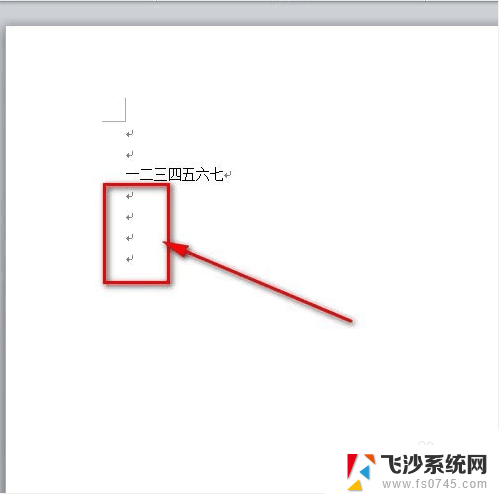 word去掉回车符号 去掉Word文档中的回车符号步骤
word去掉回车符号 去掉Word文档中的回车符号步骤2024-07-15
-
 wps如何插入以大括号为结构的框图 wps如何在文档中插入大括号框图
wps如何插入以大括号为结构的框图 wps如何在文档中插入大括号框图2023-12-13
-
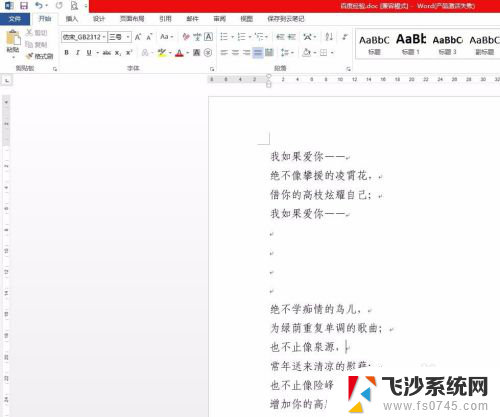 word文档的箭头怎么去掉 去掉Word文档中的箭头步骤
word文档的箭头怎么去掉 去掉Word文档中的箭头步骤2024-01-02
-
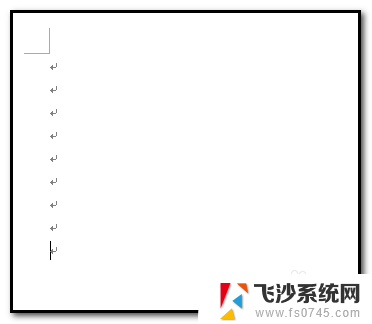 word文档箭头符号怎么去掉 怎样清除Word文档中的箭头
word文档箭头符号怎么去掉 怎样清除Word文档中的箭头2024-02-25
- word有箭头标怎么去掉 Word文档中去除箭头的方法
- word怎么把换行符号去掉 Word文字中的换行符怎么去掉
- 文档怎么去掉回车符号 如何在Word中隐藏或显示换行符
- word如何去除回车符号 如何消除Word文档中的回车符号
- 怎么去掉word的箭头 去除Word文档中的箭头
- word文档中的水印怎么去掉 word文档水印删除失败怎么办
- 电脑如何硬盘分区合并 电脑硬盘分区合并注意事项
- 连接网络但是无法上网咋回事 电脑显示网络连接成功但无法上网
- 苹果笔记本装windows后如何切换 苹果笔记本装了双系统怎么切换到Windows
- 电脑输入法找不到 电脑输入法图标不见了如何处理
- 怎么卸载不用的软件 电脑上多余软件的删除方法
- 微信语音没声音麦克风也打开了 微信语音播放没有声音怎么办
电脑教程推荐
- 1 如何屏蔽edge浏览器 Windows 10 如何禁用Microsoft Edge
- 2 如何调整微信声音大小 怎样调节微信提示音大小
- 3 怎样让笔记本风扇声音变小 如何减少笔记本风扇的噪音
- 4 word中的箭头符号怎么打 在Word中怎么输入箭头图标
- 5 笔记本电脑调节亮度不起作用了怎么回事? 笔记本电脑键盘亮度调节键失灵
- 6 笔记本关掉触摸板快捷键 笔记本触摸板关闭方法
- 7 word文档选项打勾方框怎么添加 Word中怎样插入一个可勾选的方框
- 8 宽带已经连接上但是无法上网 电脑显示网络连接成功但无法上网怎么解决
- 9 iphone怎么用数据线传输文件到电脑 iPhone 数据线 如何传输文件
- 10 电脑蓝屏0*000000f4 电脑蓝屏代码0X000000f4解决方法